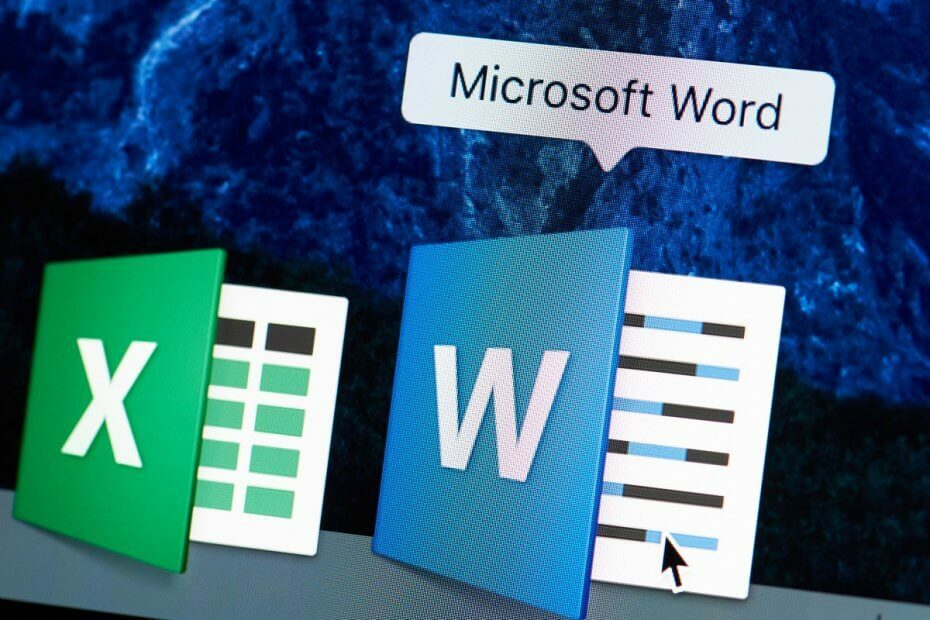
Este software mantendrá sus controladores en funcionamiento, lo que lo mantendrá a salvo de errores comunes de la computadora y fallas de hardware. Verifique todos sus controladores ahora en 3 sencillos pasos:
- Descarga DriverFix (archivo de descarga verificado).
- Hacer clic Iniciar escaneo para encontrar todos los controladores problemáticos.
- Hacer clic Actualizar los controladores para conseguir nuevas versiones y evitar averías en el sistema.
- DriverFix ha sido descargado por 0 lectores este mes.
La mayoría de los usuarios de Windows que forman parte de un entorno laboral o escolar probablemente estén muy familiarizados con el conjunto de programas de Microsoft Office.
Estos incluyen editores de texto, hojas de calculo, creadores de presentaciones y más.
Por otro lado, también tienes usuarios que usan macOS. Si bien los usuarios de macOS también pueden usar los programas de Microsoft Office, muchos siguen prefiriendo su propio software dedicado.
Por ejemplo, la versión macOS de Microsoft Word es Apple Pages.
Dado lo populares que son los dos programas, no hace falta decir que en algún momento alguien puede querer convertir entre el formato de un programa y el del otro.
Esa es precisamente la razón por la que hemos creado esta guía paso a paso para que podamos mostrarle cómo puede convertir un documento de Apple Pages en un documento de Microsoft Word.
¿Cómo convierto páginas de Apple a documentos de Word?
- Abre un .páginas presentar en Paginas
- Ir Archivo
- Seleccione Exportar
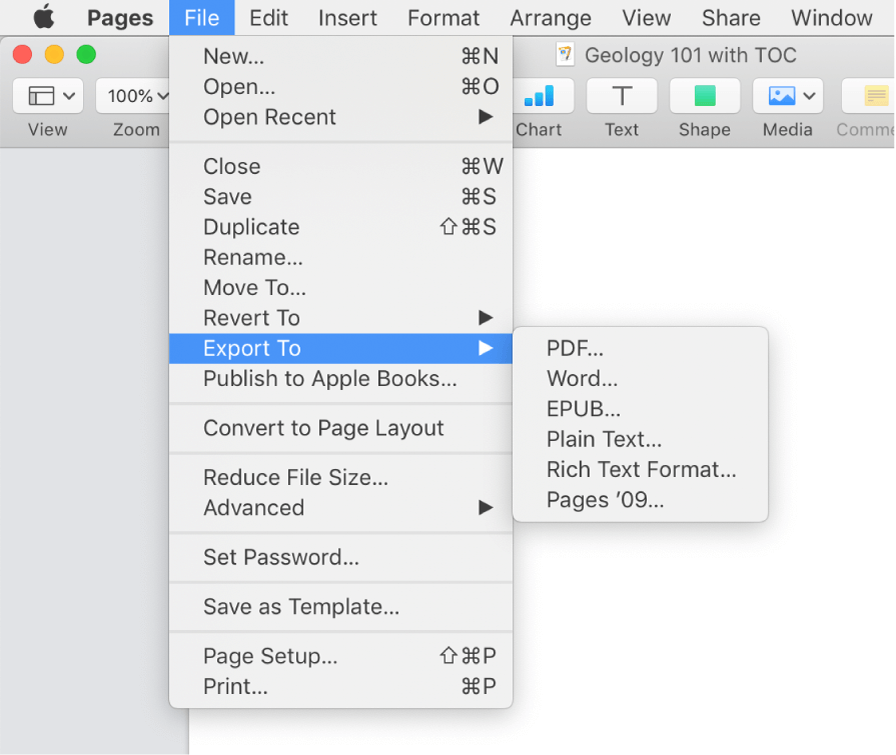
- Escoger Palabra
- Hacer clic próximo
- Seleccione la ubicación de exportación de la carpeta resultante
- Seleccione Exportar
Normalmente, la pestaña Word se selecciona automáticamente en el Exporta tu documento caja de diálogo. Esto se debe principalmente a que existen otros formatos a los que también puede exportar su documento.
Si está buscando guardar el documento en una versión específica de Word, puede seleccionar la Opciones avanzadas.
Esto le permitirá especificar si desea exportar el documento como:
- A .docx expediente.
- Word 2007 y posteriores
- A .Doc expediente.
- Word 2003 y versiones anteriores
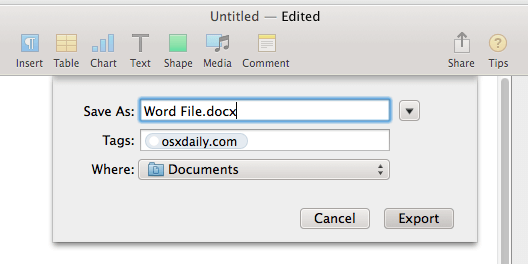
Más aún, aquellos de ustedes que quieran proteger con contraseña el archivo resultante pueden verificar el Requerir contraseña para abrir casilla de verificación.
Siguiendo estos pasos, debería poder transformar un archivo .pages en un archivo .doc o .docx fácilmente.
Sin embargo, tenga en cuenta que, dados los diferentes formatos, puede haber inconsistencias en cuanto a las fuentes y los símbolos especiales utilizados.
Es entonces cuando se le preguntará si desea reemplazar las fuentes que faltan por otras que ya posee. Aparte de este pequeño inconveniente, el proceso de conversión debería funcionar sin problemas.
¿Prefieres usar páginas o Microsoft Word como editor de texto? Háganos saber cuál prefiere y por qué en la sección de comentarios a continuación.
ARTÍCULOS RELACIONADOS QUE DEBE VERIFICAR:
- Cómo recuperar su contraseña perdida de Microsoft Office
- Cómo convertir el correo de Outlook a Thunderbird o Yahoo
- No se puede hacer zoom en Microsoft Word [CORREGIDO POR EXPERTOS]
![Convierta AAX a MP3 [Las mejores soluciones gratuitas y de pago]](/f/9d59b3bd81f4e83545da788bf3ed368f.jpg?width=300&height=460)

